Пример легко конвертируемой иллюстрации для создания фильма – это логотип. Если во FreeHand или Illustrator созданы соответствующие материалы, которые, к тому же, хранятся в отдельных слоях, то можно без особого труда создать интерактивную Flash-графику.
На компакт диске: Используйте для данного упражнения логотипы из файлов daisyLogo.ai или daieyLogo. pdf, которые находятся на прилагаемом к этой книге компакт-диске в папке chl6. Если вы работаете с этими файлами, то переходите прямо к п. 4.
Внимание: При импортировании CMYK-цвета сдвигаются в цветовое пространство RGB программы Flash. Более того, информация о маскировании и кадрировании может быть некорректно интерпретирована во Flash, Чтобы увидеть разницу в цвете для используемого в этом примере логотипа, импортированного с применением разных режимов представления цвета (CMYK и RGB), обратитесь к цветной вкладке.

Рис. 16-19. Выполненная во внешней программе векторная
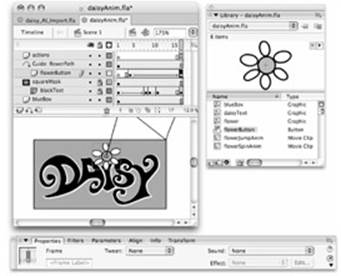
Рис. 16-20. Импортированная векторная иллюстрация преобразованная в символы Flash и задействована в операции автоматического заполнения кадров с целью создания анимированного логотипа
Как видите, всего за шесть шагов можно создать анимированный логотип и выполнить ряд других быстрых превращений векторной графики в интерактивные презентации, которые затем можно включить в более сложные проекты, поместить на дискету или послать по электронной почте. Когда в приложении для создания иллюстраций (например, FreeHand или Illustrator) будет сложная работа со слоями, вы можете импортировать её во Flash и затем воспользоваться теми преимуществами, которые дают слои.
На компакт диске: Окончательный вариант анимированного логотипа можно увидеть в файлах daisyAnim.fla и daisyAnim.swf, которые находятся на прилагаемом к этой книге компакт-диске в папке chl6.
Уважаемый посетитель!
Чтобы распечатать файл, скачайте его (в формате Word).
Ссылка на скачивание - внизу страницы.